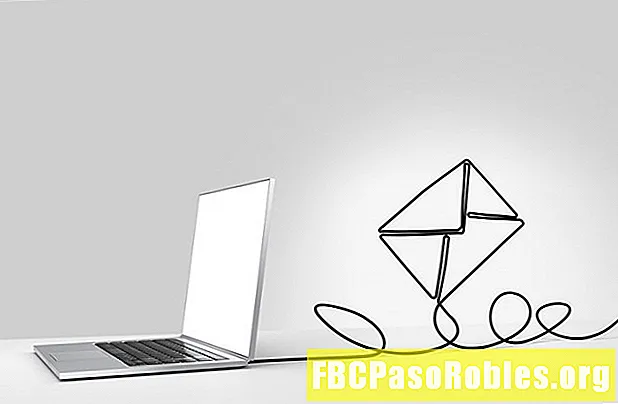Зміст
- Обмеження Скасувати в Excel
- Як Redo працює в Excel
- Обмеження Redo в Excel
- Як Repeat працює в Excel
- Обмеження повторення в Excel
- Стек пам'яті Excel

Ще один спосіб використання скасувати опція в Excel здійснюється через Панель інструментів швидкого доступу, який знаходиться вгорі електронних таблиць Excel. Шукайте піктограму зі стрілкою, яка спрямована вліво. Точне розташування цього значка буде відрізнятися залежно від версії Excel, яку ви використовуєте.
У версії для настільних ПК, вибравши меншу стрілку, спрямована вниз поруч із піктограмою, відображаються всі попередні дії, які можна скасувати по одному або декілька одночасно.
Обмеження Скасувати в Excel
Максимальна кількість скасувати дій, які ви можете виконати за замовчуванням, становить 100. Користувачі Windows можуть налаштувати ліміт на меншу кількість, налаштувавши Реєстр Windows. Ви можете знайти поріг, що зберігається вСкасувати історіюзначення, розташоване в вулику HKCU, під Програмне забезпечення Microsoft Office
Редагування реєстру Windows може серйозно пошкодити вашу установку Windows. Робіть це лише в тому випадку, якщо ви знайомі з процесом.
Як Redo працює в Excel
Повторити корисно, коли ви випадково натиснули кнопку Скасувати.
Ви можете виконати повторно за допомогоюCtrl + Y комбінація клавіш у Windows або Command + Y на Mac. Як і скасовувати дію, повтор можна виконувати кілька разів, використовуючи одну і ту ж комбінацію клавіш знову і знову.

На панелі інструментів швидкого доступу також є a Повторити кнопка біля кнопки скасування; її значок - стрілка, що вказує праворуч.
Обмеження Redo в Excel
Можна повторити лише останні 100 дій для скасування. Ви не можете щось повторити, якщо ця дія не вплинула на скасування дії. Наприклад, оскільки ви не можете скасувати видалення робочого аркуша, повтор не може змінювати вкладки робочого аркуша.
Як Repeat працює в Excel
The повторити дія в Excel використовує ті самі ярлики, що і повтор (Ctrl + Y для Windows та Command + Y для Mac). Повтор дозволяє повторити найсвіжіше, що ви зробили в іншій комірці чи клітинках.
Мобільні версії Excel та Excel Online не підтримують функцію повторення.
Наприклад, якщо ви застосуєте червоний текст до однієї комірки, ви можете натиснути іншу клітинку (або навіть декілька комірок) і повторити той самий стиль форматування для цих комірок. The повторити Параметр також може бути використаний і для інших речей, наприклад, для вставки та видалення стовпців та рядків.
Повторіть недоступний у Панель інструментів швидкого доступу за замовчуванням.

Щоб отримати доступ до нього, скористайтеся комбінацією клавіш або додайте її на панель інструментів, виконавши такі дії:
-
Клацніть стрілку, що випадає, повністю в правій частині вікна Швидкий доступ Панель інструментів.
-
ВиберітьБільше команд.
-
Угорі діалогового вікна виберітьПопулярні команди з випадаючого.
-
ВиберітьПовторіть зі списку команд, які в алфавітному порядку.
-
КлацнітьДодати >>.
-
Клацніть гаразд.
Обмеження повторення в Excel
Повторення та повтор ніколи не доступні одночасно. Кнопка Повторити доступна лише після того, як ви скасуєте дію; кнопка Повторити доступна після внесення змін до робочого аркуша.

Наприклад: Якщо ви зміните колір тексту вклітина А1 до синього, то до Повторіть кнопка наСтрічка є активним, і Повторити кнопка сіра. Таким чином, ви можете повторити зміну форматування в іншій комірці, наприклад В1, але ви не можете повторно змінити колір А1.
І навпаки, скасування зміни кольору в А1 активує повторно варіант, але він вимикається повторити. Тому ви можете повторно змінити колір клітина А1, але ви не можете повторити це в іншій комірці.
Стек пам'яті Excel
Excel використовує частину оперативної пам'яті комп'ютера для підтримки списку (часто його називають стеком) останніх змін, внесених до робочого аркуша. The скасувати/повторно комбінація команд дозволяє переміщатися вперед і назад через стек, щоб видалити або повторно застосувати ті зміни в тому порядку, в якому вони були вперше зроблені.
Скажімо, ви намагаєтеся скасувати деякі останні зміни форматування, але ви випадково зайшли на один крок занадто далеко. Замість того, щоб пройти необхідні кроки форматування, щоб повернути його, вибравши повторно просуне стек вперед на один крок і поверне останню зміну формату.